- Parte 1. Come riavviare l'iPad spegnendolo innanzitutto
- Parte 2. Come riavviare iPad su Impostazioni
- Parte 3. Come riavviare iPad con Siri
- Parte 4. Come riavviare l'iPad tramite il riavvio forzato
- Parte 5. Utilizza FoneLab iOS System Recovery se iPad non si riavvia
- Parte 6. Domande frequenti su come riavviare un iPad
Riavvia iPad utilizzando Eminent Approaches con Simple Guide
 Pubblicato da Lisa Ou / 01 febbraio 2024 09:00
Pubblicato da Lisa Ou / 01 febbraio 2024 09:00 Come si riavvia un iPad? Sei consapevole che esistono diverse tecniche per farlo? In caso contrario, deve essere il tuo giorno fortunato, poiché ti sei imbattuto in questo articolo che mostra vari modi per riavviare il tuo iPad. Ma perché avresti bisogno di linee guida per eseguire un processo così semplice? Bene, non preoccuparti; è del tutto comprensibile, soprattutto se sei nuovo ai dispositivi iOS e non hai familiarità con le sue funzioni. Le attività di base come il riavvio possono creare confusione se non hai familiarità con i dispositivi che utilizzi. O anche se è solo la prima volta che usi una determinata funzione.
Ma oltre a questo, ci devono essere altri motivi per cui gli utenti hanno bisogno di conoscere approcci diversi per riavviare i propri iPad. I dispositivi Apple sono noti per essere robusti ed efficienti, ma arriverà sempre il momento in cui non funzioneranno più come prima. Forse i pulsanti del dispositivo non funzionano correttamente, quindi non puoi riavviare l'iPad tramite essi. Pertanto, ti piacerebbe fare affidamento su altre tecniche per riavviare correttamente il dispositivo. Pertanto, ti invitiamo a controllare le informazioni di seguito in modo che il tuo iPad possa riavviarsi correttamente, indipendentemente dal motivo.
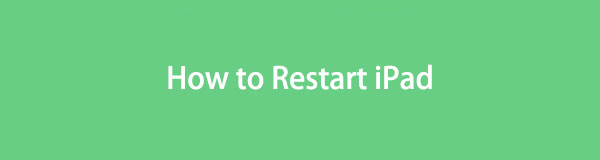

Elenco delle guide
- Parte 1. Come riavviare l'iPad spegnendolo innanzitutto
- Parte 2. Come riavviare iPad su Impostazioni
- Parte 3. Come riavviare iPad con Siri
- Parte 4. Come riavviare l'iPad tramite il riavvio forzato
- Parte 5. Utilizza FoneLab iOS System Recovery se iPad non si riavvia
- Parte 6. Domande frequenti su come riavviare un iPad
FoneLab ti consente di correggere iPhone / iPad / iPod dalla modalità DFU, dalla modalità di ripristino, dal logo Apple, dalla modalità cuffie, ecc. Allo stato normale senza perdita di dati.
- Risolvi i problemi di sistema iOS disabilitati.
- Estrai dati da dispositivi iOS disabilitati senza perdita di dati.
- È sicuro e facile da usare
Parte 1. Come riavviare l'iPad spegnendolo innanzitutto
I pulsanti del dispositivo sono la tecnica principale per accendere o spegnere un iPad, iPhone, Android e altri dispositivi. Pertanto, sono anche quelli che puoi premere per riavviare. Quindi, se riavvii spesso gli altri tuoi dispositivi Apple, come un iPhone, devi già saperlo. Pertanto, capire ed esplorare le procedure di riavvio sul tuo iPad non sarà difficile.
Segui la procedura corretta riportata di seguito per comprendere come riavviare il tuo iPad tramite i pulsanti del dispositivo:
Riavvia iPad senza pulsante Home: Premi a lungo uno dei dispositivi Volume pulsanti e Potenza chiave contemporaneamente. Il cursore di accensione verrà rivelato a breve, quindi trascinalo verso destra per spegnere l'iPad. Dopo circa 30 secondi, premere a lungo il pulsante Potenza chiave per un riavvio.
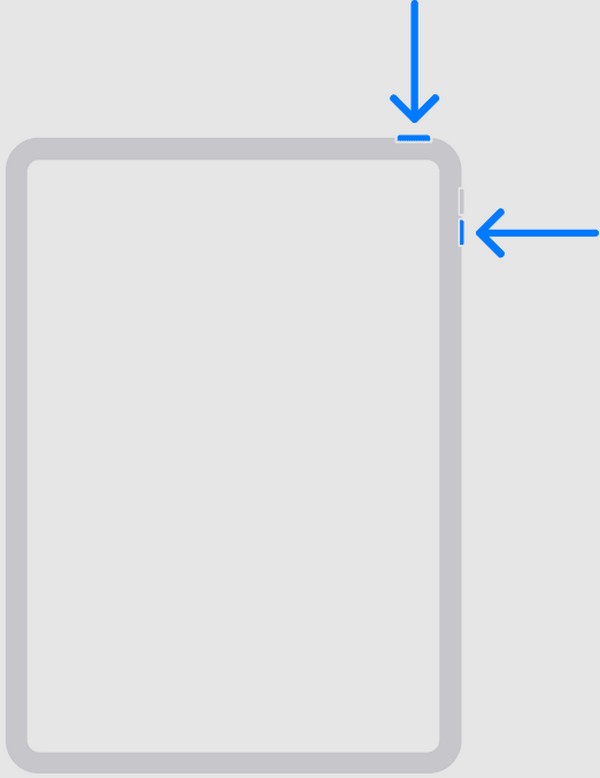
Riavvia iPad con un pulsante Home: Premi a lungo il tuo iPad Top pulsante per materializzare il cursore di accensione. Quindi, trascina la schermata designata verso destra per spegnere il dispositivo. Attendere circa 30 secondi dopo, quindi premere a lungo il pulsante Top premere nuovamente il tasto per riavviare l'iPad.
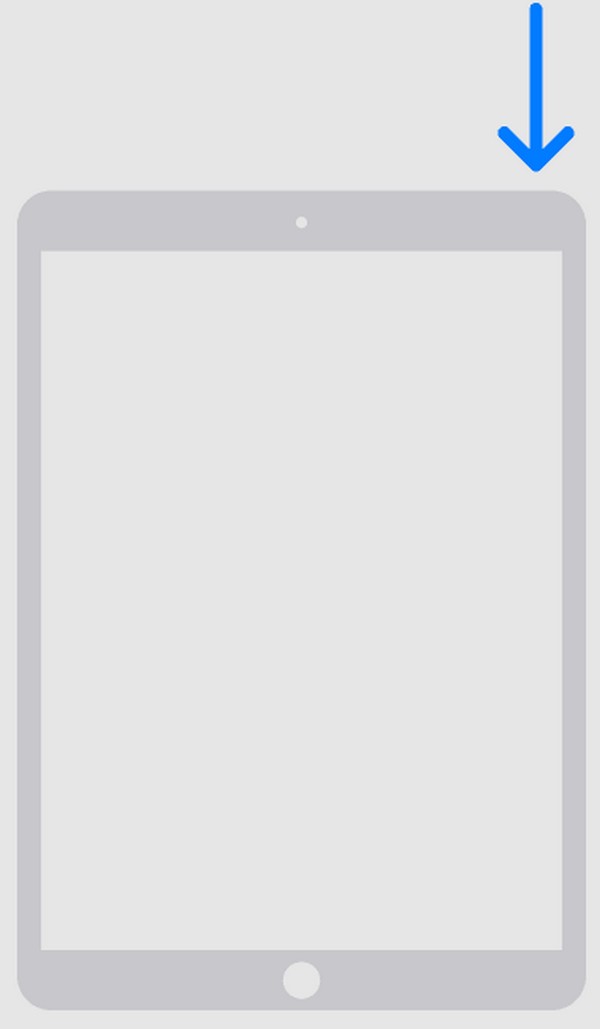
Tuttavia, poiché i pulsanti sono quelli che premi sempre, probabilmente saranno i primi a non funzionare correttamente dopo un considerevole periodo di tempo utilizzando l'iPad. In questo caso, passa alle parti successive per svelare metodi di riavvio alternativi.
Parte 2. Come riavviare iPad su Impostazioni
Come probabilmente saprai, il file Impostazioni profilo app è il luogo in cui puoi modificare, regolare, attivare o eseguire attività o opzioni su un dispositivo. Quindi, oltre ai pulsanti dell'iPad, navigare nelle Impostazioni è anche un modo per riavviare l'iPad e il processo è semplice quasi quanto il metodo precedente. Inoltre, non è necessario premere alcun pulsante, quindi puoi utilizzare questo se sono danneggiati.
Segui le istruzioni corrette di seguito per determinare come riavviare il mio iPad nell'app Impostazioni:
Passo 1 Per prima cosa, vai al Impostazioni profilo interfaccia dell'app. Quando vedi il Generale opzione dall'elenco, toccala e scorri verso il basso sullo schermo finché non vengono visualizzate le opzioni in basso.
Passo 2 Seleziona fermare una volta visto, quindi verrà visualizzato il cursore Alimentazione. Far scorrere lo schermo verso destra per spegnere il dispositivo, quindi attendere fino allo spegnimento completo. Più tardi, premi e tieni premuto Potenza finché non viene visualizzato il logo Apple, riavviando l'iPad.
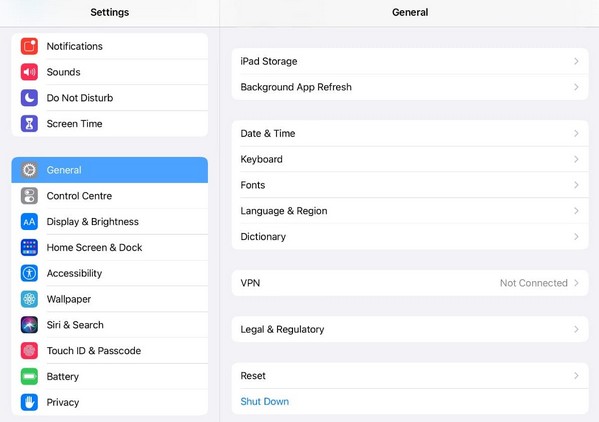
Parte 3. Come riavviare iPad con Siri
Siri è un assistente virtuale per iPadOS, iOS, macOS, tvOS, audioOS, visionOS e watchOS realizzato da Apple. È stato sviluppato per aiutare gli utenti a completare le attività più rapidamente ricevendo ordini tramite il riconoscimento vocale. Quindi, se questa funzione è attivata sul tuo iPad, puoi facilmente comandargli di riavviare il dispositivo e Siri lo farà in pochi secondi. Nel frattempo, tieni presente che la tua voce deve essere chiara e vicina all'altoparlante quando comandi Siri. In questo modo, può catturare la tua frase e seguire i compiti in modo accurato.
Rispecchia le linee guida intuitive riportate di seguito per riavviare l'iPad con Siri:
Passo 1 Prima di iniziare, attiva Siri prima andando al Impostazioni profilo app. Quindi, scegli il Siri & Ricerca opzione e toccare la scheda Ascolta. Quindi, scegli come desideri chiamare e avvia Siri. Potrebbe essere da “Hey Siri" o "Siri"usando la tua voce.
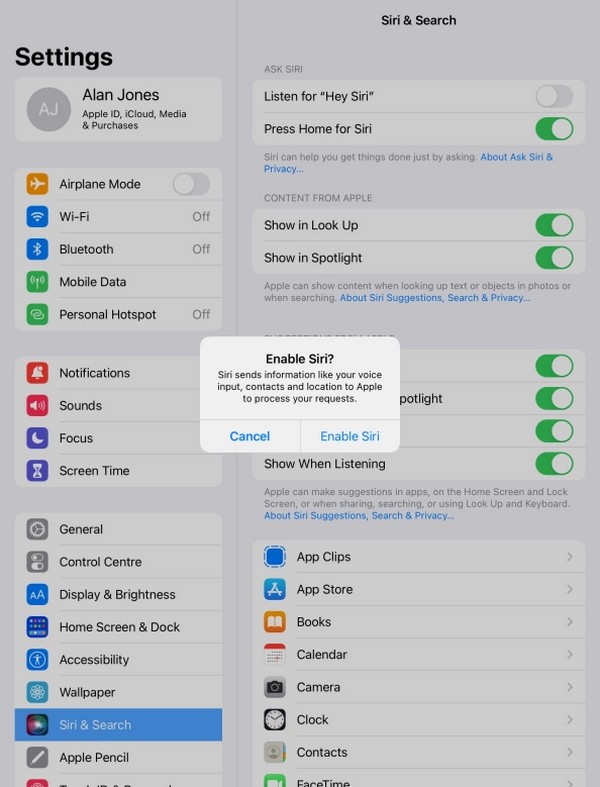
Passo 2 D’altronde le opzioni”Premi Home per Siri" o "Premi il pulsante in alto per Siri" sono disponibili, quindi scegli quello che preferisci. Successivamente, avvia Siri tramite l'opzione scelta. Una volta che la funzione risponde, pronuncia "Riavvia il mio iPad"vicino al microfono dell'iPad. Infine, seleziona Ricomincia quando viene visualizzata la finestra di dialogo di conferma per riavviare.
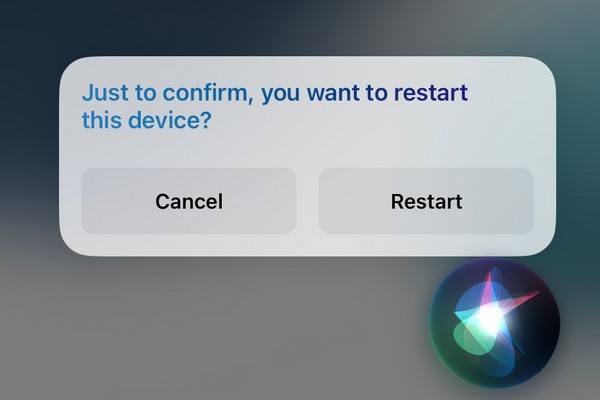
Sopra è riportata la procedura completa per attivare Siri e comandargli di riavviare il tuo iPad. Ma se la funzione è già abilitata, puoi passare immediatamente alla parte di riavvio.
FoneLab ti consente di correggere iPhone / iPad / iPod dalla modalità DFU, dalla modalità di ripristino, dal logo Apple, dalla modalità cuffie, ecc. Allo stato normale senza perdita di dati.
- Risolvi i problemi di sistema iOS disabilitati.
- Estrai dati da dispositivi iOS disabilitati senza perdita di dati.
- È sicuro e facile da usare
Parte 4. Come riavviare l'iPad tramite il riavvio forzato
Un riavvio è un metodo che forza il riavvio di un dispositivo. Se le procedure precedenti non sono riuscite a riavviare correttamente il tuo iPad, questa è l'ultima tecnica di riavvio da eseguire. A differenza di alcuni precedenti, un riavvio riavvia automaticamente il dispositivo senza spegnerlo e riaccenderlo manualmente. Viene spesso eseguito quando si affrontano problemi semplici come ritardi, anomalie, bug, ecc., poiché è una possibile soluzione a tali problemi. Tuttavia, se il problema del tuo dispositivo ha a che fare con il malfunzionamento dei pulsanti, potrebbe non essere il modo migliore per riavviare, poiché anch'essi sono necessari per il processo.
Tieni a mente i semplici passaggi seguenti per riavviare il dispositivo tramite un riavvio dell'iPad:
Riavvia l'iPad senza il pulsante Home: Tieni duro sull'iPad Volume su chiave. Subito dopo, premi il volume giù tasto , quindi premere a lungo il tasto Top or Lato pulsante. Rimani premuto finché lo schermo del tuo dispositivo non mostra il logo Apple, indicando il riavvio o il riavvio forzato.
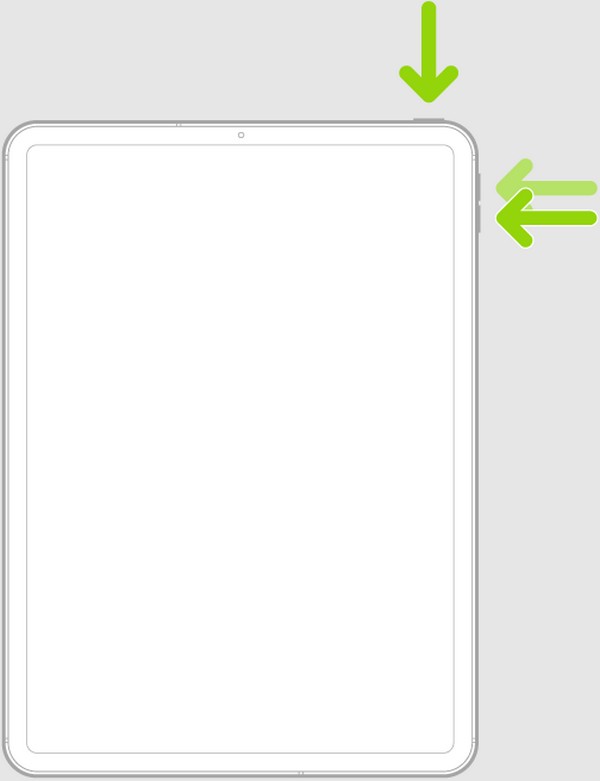
Riavvia l'iPad con il pulsante Home: Premi a lungo il tuo iPad Casa ed Top tasti contemporaneamente. Una volta che il logo Apple emerge sullo schermo, puoi rilasciarli.
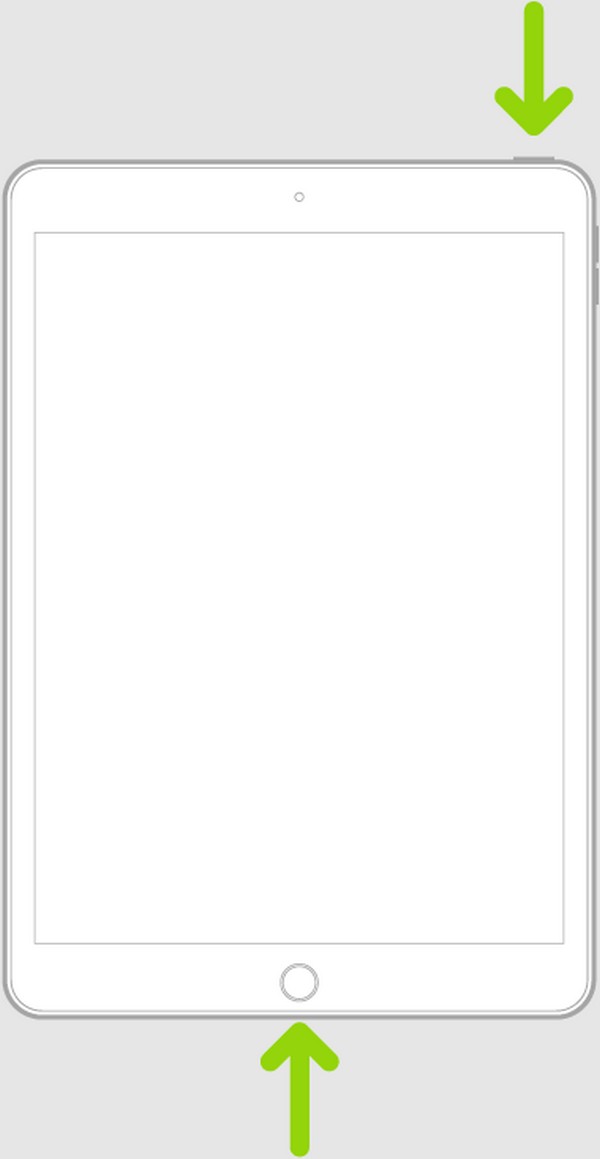
Parte 5. Utilizza FoneLab iOS System Recovery se iPad non si riavvia
Se ancora non riesci a riavviare l'iPad anche dopo le procedure precedenti, probabilmente c'è un problema con il tuo dispositivo. Se è così, eccolo FoneLab iOS System Recovery, che può essere installato sul computer su riparare un sistema anomalo. Forse hai difficoltà a navigare nei processi di riavvio sopra indicati a causa di un problema sconosciuto. Puoi consentire a questo strumento di riparazione di aiutarti manovrando le funzioni sulla sua interfaccia. Non importa quanto pensi che sia complesso o avanzato il problema del tuo dispositivo, non preoccuparti poiché questo programma può semplificarti la riparazione.
FoneLab ti consente di correggere iPhone / iPad / iPod dalla modalità DFU, dalla modalità di ripristino, dal logo Apple, dalla modalità cuffie, ecc. Allo stato normale senza perdita di dati.
- Risolvi i problemi di sistema iOS disabilitati.
- Estrai dati da dispositivi iOS disabilitati senza perdita di dati.
- È sicuro e facile da usare
Inoltre, FoneLab iOS System Recovery non ti chiede di cancellare nessuno dei dati del tuo iPad, a differenza di altri strumenti di riparazione. Ti dà la libertà di scelta, quindi puoi decidere se cancellare tutto o conservare il contenuto del dispositivo. Inoltre, questo programma è flessibile, poiché non si rivolge solo ai modelli di iPad. Contiene anche correzioni per i dispositivi iOS, inclusi iPhone e iPod Touch. Puoi installarlo liberamente su computer macOS e Windows, eliminando immediatamente i tuoi problemi di compatibilità dei programmi.
Afferra la semplice procedura riportata di seguito come modello per risolvere il problema se il tuo iPad non si riavvia FoneLab iOS System Recovery:
Passo 1 Innanzitutto, devi ottenere il programma di installazione di FoneLab iOS System Recovery, ma per farlo vai al sito principale del programma. Successivamente, spunta la casella Scarica gratis scheda e il file verrà conservato nella cartella Download del tuo computer. Aprilo da lì per avviare l'installazione. Successivamente, il programma sarà pronto e potrai avviarlo sul desktop.
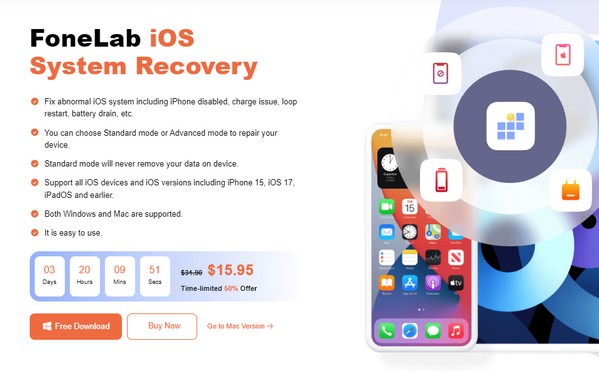
Passo 2 Le funzioni dello strumento di riparazione verranno svelate nella sua interfaccia iniziale. Pertanto, scegli la funzionalità necessaria, Ripristino del sistema iOS, e seleziona Inizio il prossimo. Una volta visualizzati i tipi di riparazione, comprendi le loro descrizioni e scegli di conseguenza. Successivamente, premi il Confermare pulsante sotto di loro per andare avanti. Inoltre, collega i dispositivi tramite un cavo USB.
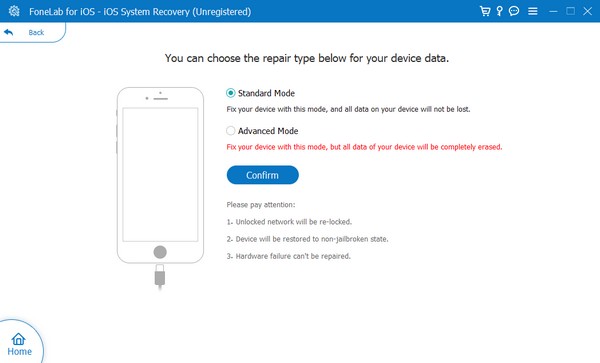
Passo 3 Successivamente, seleziona il modello del tuo iPad dalle schede nella sezione superiore della schermata seguente. La guida sullo schermo che mostrerà ti condurrà a Modalità di recupero iPad, scaricando il pacchetto firmware che risolverà il problema del tuo iPad.
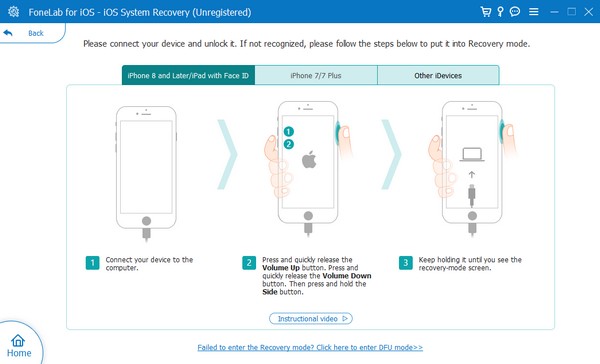
FoneLab ti consente di correggere iPhone / iPad / iPod dalla modalità DFU, dalla modalità di ripristino, dal logo Apple, dalla modalità cuffie, ecc. Allo stato normale senza perdita di dati.
- Risolvi i problemi di sistema iOS disabilitati.
- Estrai dati da dispositivi iOS disabilitati senza perdita di dati.
- È sicuro e facile da usare
Parte 6. Domande frequenti su come riavviare un iPad
Un ripristino può riavviare il mio iPad?
Sì, può, ma attenzione. L'esecuzione di un ripristino non comporta un semplice riavvio del dispositivo. Cancellerà qualcosa sul tuo iPad, come tutti i tuoi contenuti e impostazioni, impostazioni di rete, ecc. Quindi considera di ripristinare attentamente il tuo dispositivo o perderai i dati.
Come posso riavviare un iPad bloccato?
Prova prima il processo di riavvio nella Parte 4 di questo articolo. Se non si riavvia, installa FoneLab iOS System Recovery, poiché il tuo iPad potrebbe avere un problema. Quindi, esegui la procedura nella Parte 5 per riparare e riavviare correttamente il dispositivo.
Questi sono tutti i metodi di riavvio che puoi eseguire sul tuo iPad. È stato introdotto anche un programma vantaggioso come bonus in caso di problemi improvvisi, quindi dai un'occhiata.
FoneLab ti consente di correggere iPhone / iPad / iPod dalla modalità DFU, dalla modalità di ripristino, dal logo Apple, dalla modalità cuffie, ecc. Allo stato normale senza perdita di dati.
- Risolvi i problemi di sistema iOS disabilitati.
- Estrai dati da dispositivi iOS disabilitati senza perdita di dati.
- È sicuro e facile da usare
